A passzív mód kikapcsolása a GTA 5-ben PC-n, Xboxon és PlayStation-en – TechCult
Vegyes Cikkek / / September 14, 2023
A Grand Theft Auto V (GTA V) egy hatalmas, nyitott világú kaland, tele izgalmas akciókkal. A többféle játékmód közül a Passzív mód gyakran felkelti a játékosok érdeklődését, amennyire csak átmenetileg lehet legyőzhetetlenné válhatsz, és bebarangolhatod a játékvilágot anélkül, hogy félne attól, hogy NPC-k vagy mások megtámadják játékosok. Bár hasznos a békés felfedezéshez, letilthatja, hogy megtapasztalhassa a játék valódi cselekményét. Ebben a cikkben megmutatjuk, hogyan kapcsolhatja ki a passzív módot a GTA 5-ben.
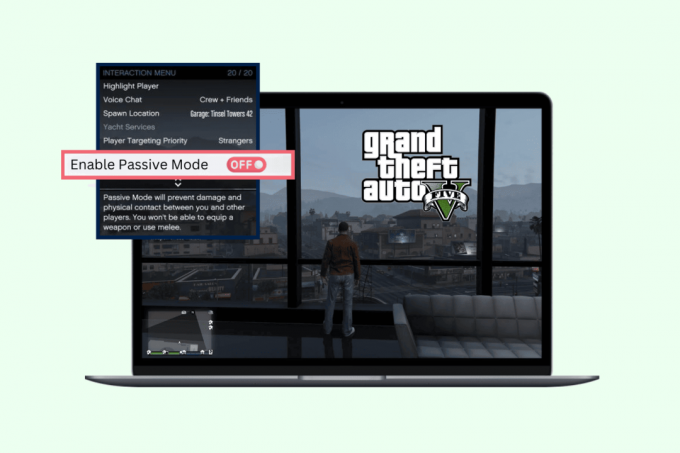
Tartalomjegyzék
Hogyan lehet letiltani a passzív módot a GTA 5-ben
A passzív mód megakadályozza, hogy a játékosok harcban vegyenek részt. De milyen is egy akciójáték heves csaták és súlyos küldetések nélkül? Itt az ideje, hogy felszabadítsd a játékban rejlő teljes potenciált, és megtapasztald az adrenalint pumpáló GTA 5-öt.
Mennyi ideig tart a passzív mód a GTA V-n?
A passzív mód a GTA V-ben addig tart, amíg a játékos ki nem száll az autóból, rá nem lő egy másik résztvevőre, vagy egy járműben tartózkodó aktív felhasználó meg nem öli. Konkrét időtartama a játékos akcióitól és játékmechanikájától függően változhat.
- Ha megölsz egy másik játékost, a mód használhatatlanná válik a következő két percben.
- A játékosok 30 másodperces visszaszámlálást kapnak, mielőtt kiléphetnek a passzív módból.
- A Passzív mód manuális kikapcsolása után egy ötperces lehűlési ablak aktiválódik, és csak ezután léphet be újra.
1. lehetőség: PC-n
Billentyűzet segítségével kapcsoljuk ki a passzív módot a GTA V-ben számítógépen. Kövesse az alábbi lépéseket:
1. Dob GTA V a számítógépen, és nyomja meg a gombot Mkulcs az interakciós menü megnyitásához.
2. megnyomni a lefele nyíl gombot a Passzív mód letiltása opciót és nyomja meg Belép.
2. lehetőség: Xboxon
Ha játszol GTA 5 Xboxon, kövesse az alábbi lépéseket a passzív mód letiltásához:
1. Dob GTA V és nyomja meg a Nézet gomb az Interakció menü megnyitásához.
2. A vezérlőn lévő kar segítségével lépjen a ONLINE lapon.
3. Irány Lehetőségek a bal oldalon, és válassza ki Passzív mód letiltása jobbra.
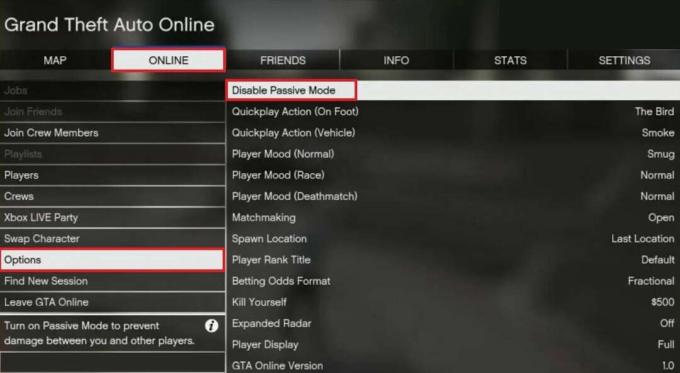
3. lehetőség: PlayStationen
Kövesse az alábbi lépéseket a passzív mód letiltásához PlayStationen:
1. Dob GTA V és nyissa meg az interakciós menüt az érintőpad gombjának megnyomásával.
2. Menj a Passzív mód letiltása opciót, és nyomja meg az X gombot a PS vezérlőn.
Olvassa el még: Hogyan szerezz GTA Shark kártyát ingyen
A passzív mód bekapcsolása a GTA 5-ön
Tegyük fel, hogy ismét engedélyezni szeretné a passzív módot a GTA 5-ön, ezt feltétlenül megteheti.
jegyzet: A passzív módot csak 5 perccel a letiltást követően engedélyezheti.
1. lehetőség: PC-n
Az alábbiakban bemutatjuk a passzív mód bekapcsolásának lépéseit a GTA 5-ben PC-n.
1. Dob GTA V és nyomja meg a Mkulcs a billentyűzeten az interakciós menü megnyitásához.
2. Használni a le gomb, menj a Passzív mód engedélyezése opciót, és nyomja meg a gombot Belépkulcs.
2. lehetőség: Xboxon
Kövesse az alábbi lépéseket a passzív mód engedélyezéséhez Xbox GTA 5-ben:
1. Dob GTA V az Xboxon.
2. megnyomni a Kilátás gombot a vezérlőn az interakciós menü megnyitásához.
3. Menj a ONLINE fület, majd utána Lehetőségek.
4. Használja a botot, hogy menjen Passzív mód engedélyezése a jobb oldalon, és nyomja meg a gombot A gomb.

3. lehetőség: PlayStationen
Kövesse az alábbi lépéseket:
1. Dob GTA V és nyomja meg a érintőpad gombot a PS-vezérlőn az interakciós menü megnyitásához.
2. Menj a Passzív mód engedélyezése a bot segítségével és nyomja meg a X gomb.
Ajánlott: A Shunt Boost használata a GTA 5-ben
Reméljük, hogy ez a cikk segített Önnek kapcsold be a passzív módot a GTA 5-ben. Ha bármilyen kérdése vagy javaslata van számunkra, tudassa velünk az alábbi megjegyzések részben. Maradjon velünk a TechCult oldalán további játékokkal kapcsolatos megoldásokért.
Henry tapasztalt technológiai író, akinek szenvedélye az összetett technológiai témák elérhetővé tétele a mindennapi olvasók számára. A technológiai iparban szerzett több mint egy évtizedes tapasztalatával Henry megbízható információforrássá vált olvasói számára.



